 Prova semplificativa
Prova semplificativa
Automazione con
tm_devices e Python
GUIDA PER L'USO 
Semplificare l'automazione dei test con tm_ Devices e Python
GUIDA PER L'USO
Semplificazione dell'automazione dei test con tm_devices e Python
Gli ingegneri di molti settori utilizzano l'automazione per estendere le capacità dei loro strumenti di test. Molti ingegneri scelgono il linguaggio di programmazione gratuito Python per raggiungere questo obiettivo. Ci sono molti vantaggi significativitages che rendono Python un ottimo linguaggio di programmazione per l'automazione:
- Versatilità
- Facile da insegnare e imparare
- Leggibilità del codice
- Basi di conoscenza e moduli ampiamente disponibili
Esistono due casi d'uso principali per l'automazione:
- Routine che imitano il comportamento umano per automatizzare il pannello frontale e risparmiare tempo, ad esempio test di conformità automatizzati.
Invece di sedersi al microscopio, aggiungere misurazioni appropriate e annotare i risultati ogni volta che è necessario testare una nuova parte, l'ingegnere sviluppa uno script che fa tutto questo e visualizza il risultato. - Usi che estendono la funzionalità dello strumento; per esample: registrazione delle misurazioni, convalida o garanzia della qualità.
L'automazione consente all'ingegnere di eseguire test complessi senza molti degli svantaggi inerenti a tali test. Non è necessario che un operatore imposti l'oscilloscopio e registri manualmente i risultati e il test può essere eseguito ogni volta nello stesso modo.
Questa guida pratica coprirà ciò di cui hai bisogno per iniziare a programmare ambiti in Python, comprese le basi delle interfacce programmatiche e come scaricare ed eseguire un examplui.
Cos'è un'interfaccia programmatica?
Un'interfaccia programmatica (PI) è un confine o un insieme di confini tra due sistemi informatici che possono essere programmati per eseguire comportamenti specifici. Per i nostri scopi, è il ponte tra il computer che esegue ogni componente dell'apparecchiatura di test Tektronix e l'applicazione scritta da un utente finale. Per restringere ulteriormente il campo, si tratta di comandi sof che possono essere inviati in remoto a uno strumento che poi elabora tali comandi ed esegue un'attività corrispondente. Lo stack PI (Figura 1) mostra il flusso di informazioni dal controller host allo strumento. Il codice dell'applicazione scritto dall'utente finale definisce il comportamento dello strumento target. Questo di solito è scritto in una delle piattaforme di sviluppo più diffuse nel settore come Python, MATLAB, LabVIEW, C++ o C#. Questa applicazione invierà i dati utilizzando il formato SCPI (Comandi standard per strumentazione programmabile), che è uno standard supportato dalla maggior parte delle apparecchiature di test e misurazione. I comandi SCPI vengono spesso inviati tramite un livello VISA (Virtual Instrument Software Architecture), utilizzato per facilitare il trasferimento dei dati includendo ulteriore robustezza (ad esempio, controllo degli errori) al protocollo di comunicazione. In alcuni casi, le applicazioni potrebbero chiamare un driver che invierà quindi uno o più comandi SCPI al livello VISA.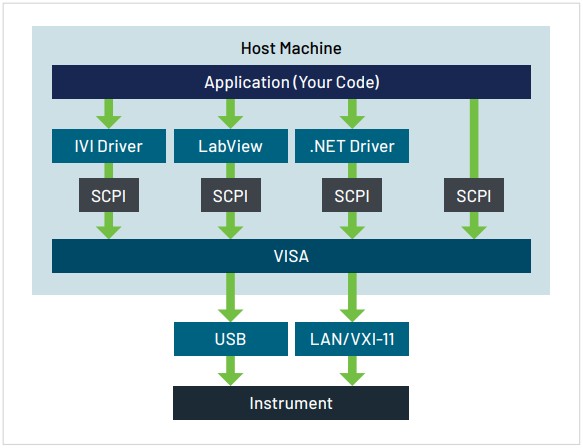 Figura 1. Lo stack dell'interfaccia programmatica (PI) mostra il flusso di informazioni tra un controller host e lo strumento.
Figura 1. Lo stack dell'interfaccia programmatica (PI) mostra il flusso di informazioni tra un controller host e lo strumento.
Cos'è il pacchetto tm_devices?
tm_devices è un pacchetto di gestione dei dispositivi sviluppato da Tektronix che include una moltitudine di comandi e funzioni per aiutare gli utenti ad automatizzare facilmente i test sui prodotti Tektronix e Keithley utilizzando il linguaggio di programmazione Python. Può essere utilizzato negli IDE più popolari per Python e supporta gli ausili per il completamento del codice. Questo pacchetto rende la codifica e l'automazione dei test semplici e facili per gli ingegneri con competenze software di qualsiasi livello. Anche l'installazione è semplice e utilizza pip, il sistema di gestione dei pacchetti di Python.
Configurare il tuo ambiente
Questa sezione ti guiderà attraverso i prerequisiti e le installazioni per prepararti a svolgere il lavoro di sviluppo con tm_devices. Include anche istruzioni che supportano gli ambienti virtuali in Python (venvs) per rendere i tuoi progetti più facili da gestire e mantenere, soprattutto se stai solo provando questo pacchetto prima di impegnarti nel suo utilizzo.
Nota: Se disponi di un ambiente senza accesso diretto a Internet dovrai modificare i tuoi passaggi utilizzando i comandi in appendice. Se riscontri problemi, non esitare a postare nel discussioni su GitHub per assistenza.
Installazione e prerequisiti terminatiview
- Installa Python
UN. Pitone ≥ 3.8 - PyCharm: installazione di PyCharm, avvio di un progetto e installazione di tm_devices
- VSCode: installazione di VSCode, avvio di un progetto e installazione di tm_devices
Edizione PyCharm Community (gratuita).
PyCharm è un popolare IDE Python utilizzato dagli sviluppatori di software in tutti i settori. PyCharm ha un tester di unità integrato che consente agli utenti di eseguire test tramite file, classe, metodo o tutti i test all'interno di una cartella. Come la maggior parte degli IDE moderni, ha una forma di completamento del codice che accelera enormemente lo sviluppo rispetto a un editor di testo di base.
Esamineremo l'installazione dell'edizione community di PyCharm (gratuita), seguita dall'installazione di tm_devices nell'IDE e dalla configurazione di un ambiente virtuale in cui sviluppare.
- Vai a https://www.jetbrains.com/pycharm/
- Scorri oltre PyCharm Professional fino a PyCharm Community Edition, fai clic su download
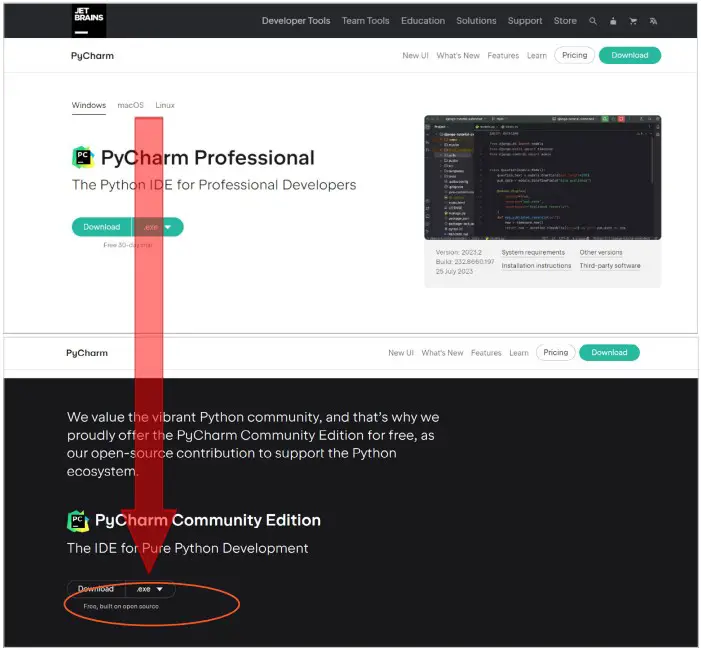
- Dovresti essere in grado di procedere solo con i passaggi di installazione predefiniti. Non richiediamo nulla di unico.
- Benvenuto in PyCharm!
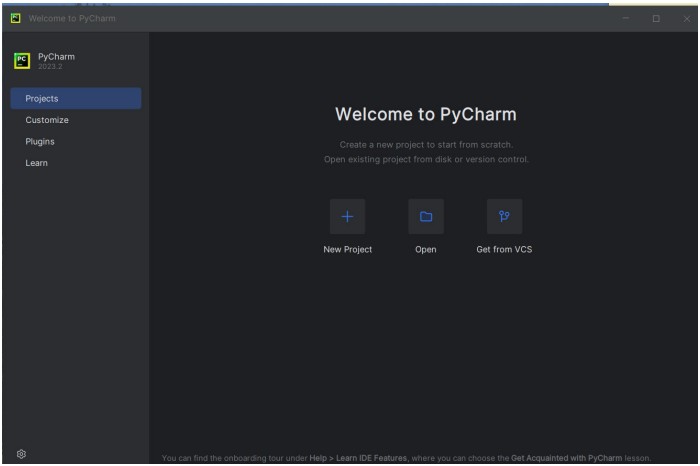
- Ora dovrai creare un nuovo progetto e assicurarti di configurare un ambiente virtuale. Fare clic su "Nuovo progetto"
- Conferma il percorso per il progetto, assicurati che "Virtualenv" sia selezionato
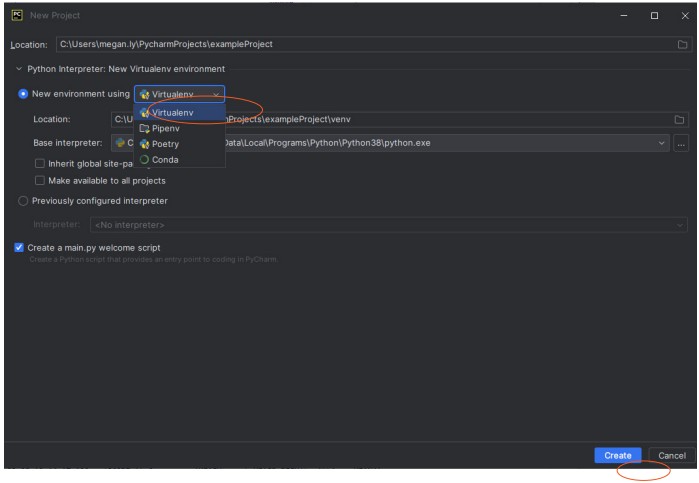
- Apri un terminale. Se tuo view non include il pulsante etichettato in basso, cerca questo:
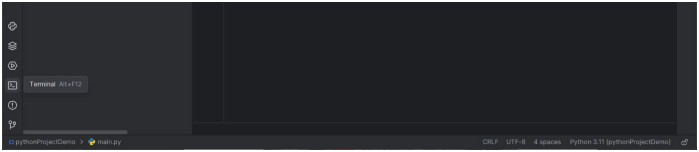
- Conferma che l'ambiente virtuale sia configurato controllando la presenza di ( venv ) prima della richiesta nel terminale
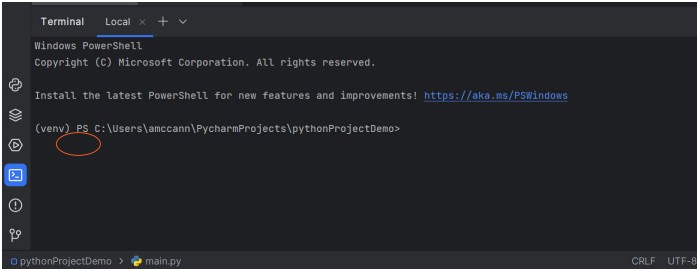
- Installa il driver dal terminale
Digitare: pip install tm_devices
- Il tuo terminale dovrebbe essere privo di errori! Buon hacking!
Codice di Visual Studio
Visual Studio Code è un altro popolare IDE gratuito utilizzato dagli sviluppatori di software di tutti i settori. È ottimo per la maggior parte delle lingue e dispone di estensioni per la maggior parte delle lingue che rendono la codifica in questo IDE molto comoda ed efficiente. Visual Studio Code fornisce IntelliSense, uno strumento estremamente utile durante lo sviluppo poiché aiuta nel completamento del codice, nelle informazioni sui parametri e in altre informazioni relative a oggetti e classi. Convenientemente, tm_devices supporta il completamento del codice che descrive l'albero dei comandi degli oggetti e delle classi.
Abbiamo un'eccellente guida sull'installazione di Python e Visual Studio Code, incluse informazioni sulla configurazione dell'ambiente virtuale Qui.
Example Codice
In questa sezione esamineremo pezzi di un semplice codice, ad esample ed evidenziare alcuni componenti necessari per utilizzare i dispositivi tm_ in modo efficace.
Importazioni![]() Queste due righe sono fondamentali per l'utilizzo efficace di tm_devices. Nella prima riga importiamo il DeviceManager. Ciò gestirà la connessione e la disconnessione standard di più classi di dispositivi.
Queste due righe sono fondamentali per l'utilizzo efficace di tm_devices. Nella prima riga importiamo il DeviceManager. Ciò gestirà la connessione e la disconnessione standard di più classi di dispositivi.
Nella seconda riga importiamo un driver specifico, in questo caso l'MSO5B.
Impostiamo un gestore di contesto con DeviceManager:![]() E poi quando utilizziamo insieme Gestione dispositivi e driver:
E poi quando utilizziamo insieme Gestione dispositivi e driver:![]()
Possiamo istanziare uno strumento con un set di comandi specifico che corrisponde al suo modello. Basta inserire l'indirizzo IP del tuo strumento (funzionano anche altri indirizzi VISA).
Con queste quattro righe complete, possiamo iniziare a scrivere un'automazione significativa e specifica per MSO5B!
Frammenti di codice
Diamo un'occhiata ad alcune semplici azioni:
Impostazione del tipo di trigger su Edge![]() Ecco come aggiungere ed interrogare una misurazione picco-picco su CH1:
Ecco come aggiungere ed interrogare una misurazione picco-picco su CH1: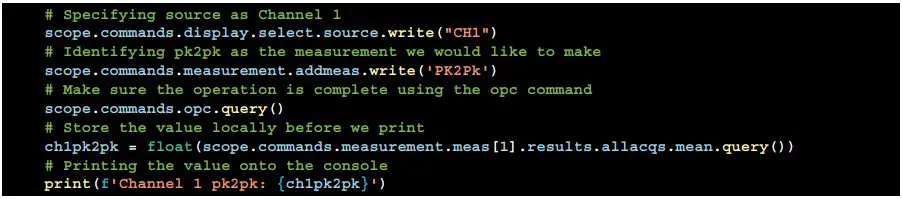 Se volessi prendere un ampmisurazione dell'altitudine su CH2:
Se volessi prendere un ampmisurazione dell'altitudine su CH2: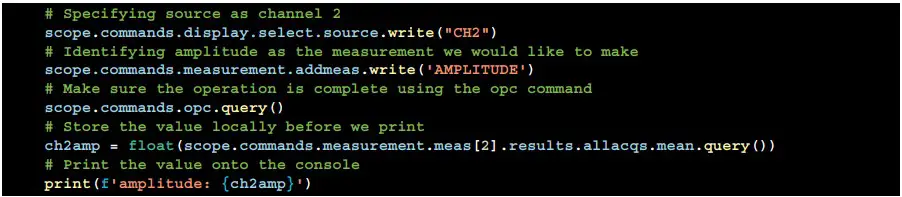
Utilizzo di IntelliSense/Completamento codice
IntelliSense: il nome Microsoft per Code Completion è una funzionalità molto potente degli IDE che abbiamo cercato di sfruttare il più possibile.
Uno degli ostacoli principali all'automazione con dispositivi di test e misurazione è il set di comandi SCPI. È una struttura datata con una sintassi non ampiamente supportata nella comunità di sviluppo.
Ciò che abbiamo fatto con tm_devices è creare un set di comandi Python per ciascun comando SCPI. Ciò ci ha consentito di generare codice Python dalla sintassi dei comandi esistente per evitare lo sviluppo manuale dei driver, nonché di creare una struttura familiare agli utenti SCPI esistenti. Viene inoltre mappato al codice di livello inferiore che potrebbe richiedere un debug intenzionale durante la creazione del programma. La struttura dei comandi Python imita la struttura dei comandi SCPI (o in alcuni casi Keithley TSP), quindi se hai familiarità con SCPI avrai familiarità con questi.
Questo è un example di come IntelliSense mostra tutti i comandi disponibili con il comando digitato in precedenza:
Nell'elenco scorrevole che appare dopo il punto sull'ambito possiamo vedere un elenco alfabetico delle categorie di comandi dell'ambito: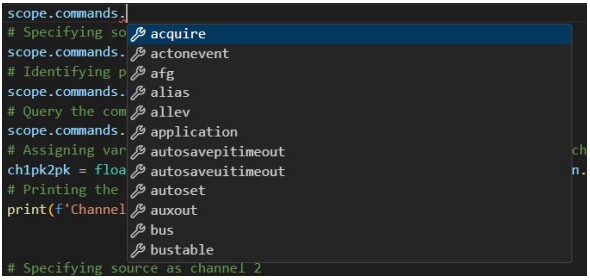 Scegliendo afg potremo quindi vedere un elenco di categorie AFG:
Scegliendo afg potremo quindi vedere un elenco di categorie AFG: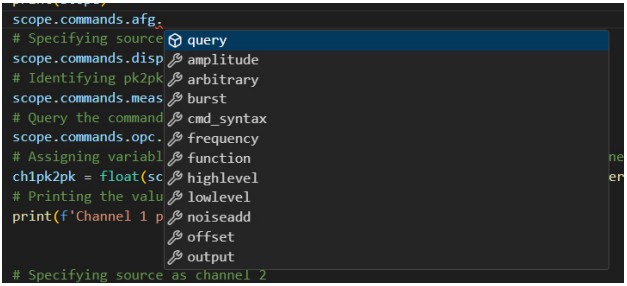 Comando finale scritto con l'aiuto di IntelliSense:
Comando finale scritto con l'aiuto di IntelliSense:![]()
Aiuto per stringhe di documenti
Mentre codifichi o mentre leggi il codice di qualcun altro, puoi passare il mouse su diverse parti della sintassi per ottenere la documentazione di aiuto specifica di quel livello. Più ti avvicini alla sintassi completa del comando, più specifica diventerà.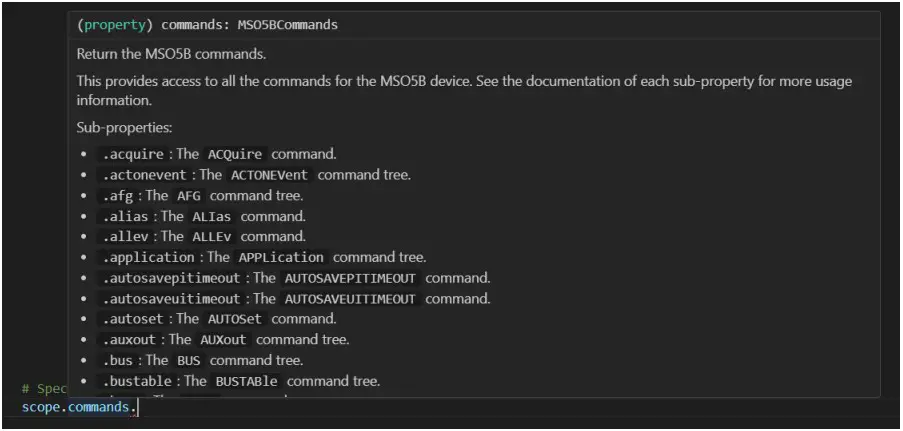 A seconda delle condizioni dell'IDE, è possibile visualizzare contemporaneamente la guida di IntelliSense e docstring.
A seconda delle condizioni dell'IDE, è possibile visualizzare contemporaneamente la guida di IntelliSense e docstring.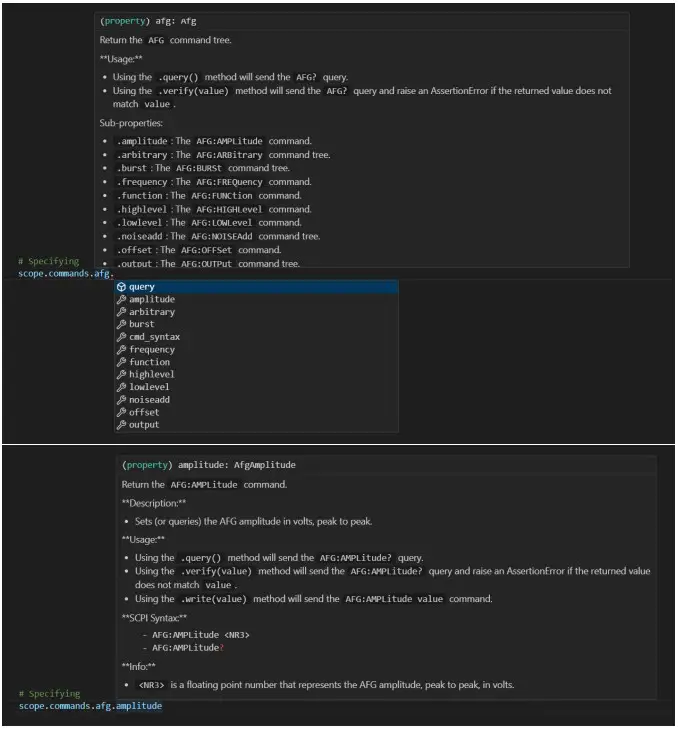 Con questa guida hai visto alcuni dei vantaggi del pacchetto driver Python tm_devices di Tek e puoi iniziare il tuo viaggio nell'automazione. Con la semplice configurazione, il completamento del codice e la guida integrata sarai in grado di apprendere senza uscire dal tuo IDE, accelerare i tempi di sviluppo e codificare con maggiore sicurezza.
Con questa guida hai visto alcuni dei vantaggi del pacchetto driver Python tm_devices di Tek e puoi iniziare il tuo viaggio nell'automazione. Con la semplice configurazione, il completamento del codice e la guida integrata sarai in grado di apprendere senza uscire dal tuo IDE, accelerare i tempi di sviluppo e codificare con maggiore sicurezza.
Ci sono linee guida per i contributi nel repository Github se desideri migliorare il pacchetto. Ci sono moltissimi ex più avanzatiample evidenziati nella documentazione e all'interno del contenuto della confezione nell'Exampcartella les.
Risorse extra
tm_devices · PyPI – Download e informazioni sui driver del pacchetto
tm_devices Github – Codice sorgente, tracciamento dei problemi, contributo
tm_devices Github – Documentazione online
Risoluzione dei problemi
L'aggiornamento di pip è solitamente un buon primo passo per la risoluzione dei problemi:
Nel tuo terminale digita: Python.exe -m pip install -upgrade pip
Errore: whl assomiglia a filenome, ma file non esiste OPPURE .whl non è un volante supportato su questa piattaforma.
Soluzione: pip la ruota di installazione in modo che riconosca il file formato.
Nel tuo terminale digita: pip install wheel
Se hai bisogno di installare il volante offline puoi seguire istruzioni simili all'Appendice A, ma richiede il download di tar.gz invece di .whl file.
Appendice A – Installazione offline di tm_devices
- Su un computer con Internet, scarica il pacchetto insieme a tutte le dipendenze nel percorso specificato utilizzando:
pip download –dest strumenti di configurazione del volante tm_devices - Copia il files al tuo computer che non ha accesso a Internet
- Quindi, segui le istruzioni della guida principale per qualunque IDE stai utilizzando, ma scambia il comando di installazione con il seguente:
pip install –no-index –find-links files> tm_dispositivi
Informazioni sui contatti:
Australia 1 800 709 465
Austria* 00800 2255 4835
Balcani, Israele, Sud Africa e altri Paesi ISE +41 52 675 3777
Belgio* 00800 2255 4835
Brasile +55 (11) 3530-8901
Canada 1 800 833
Europa centro-orientale / Paesi baltici +41 52 675 3777
Europa centrale / Grecia +41 52 675 3777
Danimarca +45 80 88 1401
Finlandia +41 52 675 3777
Francia* 00800 2255 4835
Germania* 00800 2255 4835
Hong Kong 400 820 5835
India 000 800 650 1835
Indonesia 007 803 601 5249
Italia 00800
Giappone 81 (3) 6714 3086
Lussemburgo +41 52 675 3777
Malesia 1 800 22 55835
Messico, Centro/Sud America e Caraibi 52 (55) 88 69 35 25
Medio Oriente, Asia e Nord Africa +41 52 675 3777
Paesi Bassi* 00800 2255 4835
Nuova Zelanda 0800 800 238
Norvegia 800 16098
Repubblica popolare cinese 400 820 5835
Filippine 1 800 1601 0077
Polonia +41 52 675 3777
Portogallo 80 08 12370
Repubblica di Corea +82 2 565 1455
Russia/CSI +7 (495) 6647564
Singapore 800 6011 473
Sudafrica +41 52 675 3777
Spagna* 00800 2255 4835
Svezia* 00800 2255 4835
Svizzera* 00800 2255 4835
Taiwan 886 (2) 2656 6688
Thailandia 1 800 011 931
Regno Unito/Irlanda* 00800 2255 4835
Stati Uniti 1 800 833 9200
Vietnam 12060128
*Numero verde gratuito europeo. Altrimenti
accessibile, chiamare: +41 52 675 3777
Riv. 02.2022
Trova altre risorse preziose su TEK.COM
Copyright © Tektronix. Tutti i diritti riservati. I prodotti Tektronix sono coperti da brevetti statunitensi e stranieri, rilasciati e in attesa di registrazione. Le informazioni contenute in questa pubblicazione sostituiscono quelle presenti in tutto il materiale pubblicato in precedenza. Privilegi di specifica e modifica del prezzo riservati. TEKTRONIX e TEK sono marchi registrati di Tektronix, Inc. Tutti gli altri nomi commerciali a cui si fa riferimento sono marchi di servizio, marchi o marchi registrati delle rispettive società.
052124 SBG46W-74037-1

Documenti / Risorse
 |
Tektronix semplifica l'automazione dei test con tm_ Devices e Python [pdf] Guida utente 48W-73878-1, Semplificazione dell'automazione dei test con tm_ Devices e Python, Automazione dei test con tm_ Devices e Python, Automazione con tm_ Devices e Python, tm_ Devices e Python, Devices e Python, Python |